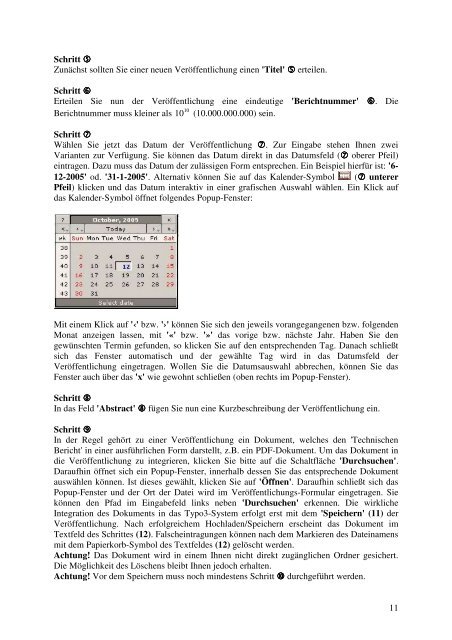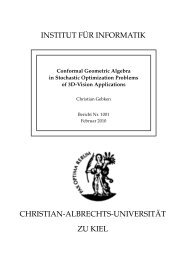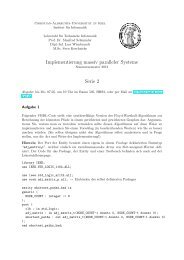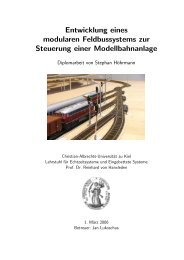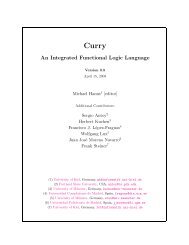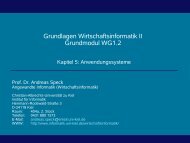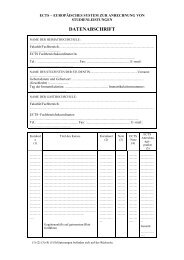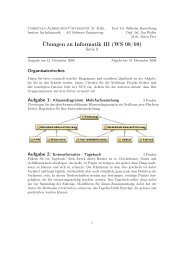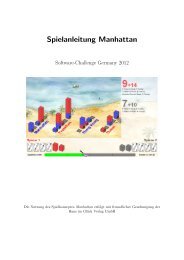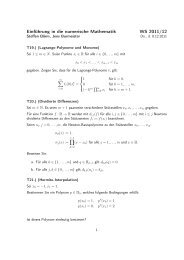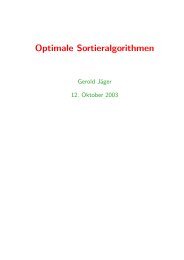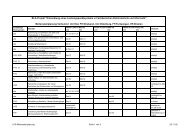Typo3 Handbuch (Technische Berichte) - Institut für Informatik ...
Typo3 Handbuch (Technische Berichte) - Institut für Informatik ...
Typo3 Handbuch (Technische Berichte) - Institut für Informatik ...
Erfolgreiche ePaper selbst erstellen
Machen Sie aus Ihren PDF Publikationen ein blätterbares Flipbook mit unserer einzigartigen Google optimierten e-Paper Software.
Schritt ����<br />
Zunächst sollten Sie einer neuen Veröffentlichung einen 'Titel' ���� erteilen.<br />
Schritt ����<br />
Erteilen Sie nun der Veröffentlichung eine eindeutige 'Berichtnummer' ����. Die<br />
10<br />
Berichtnummer muss kleiner als 10 (10.000.000.000) sein.<br />
Schritt ����<br />
Wählen Sie jetzt das Datum der Veröffentlichung ����. Zur Eingabe stehen Ihnen zwei<br />
Varianten zur Verfügung. Sie können das Datum direkt in das Datumsfeld (���� oberer Pfeil)<br />
eintragen. Dazu muss das Datum der zulässigen Form entsprechen. Ein Beispiel hier<strong>für</strong> ist: '6-<br />
12-2005' od. '31-1-2005'. Alternativ können Sie auf das Kalender-Symbol (���� unterer<br />
Pfeil) klicken und das Datum interaktiv in einer grafischen Auswahl wählen. Ein Klick auf<br />
das Kalender-Symbol öffnet folgendes Popup-Fenster:<br />
Mit einem Klick auf '‹' bzw. '›' können Sie sich den jeweils vorangegangenen bzw. folgenden<br />
Monat anzeigen lassen, mit '«' bzw. '»' das vorige bzw. nächste Jahr. Haben Sie den<br />
gewünschten Termin gefunden, so klicken Sie auf den entsprechenden Tag. Danach schließt<br />
sich das Fenster automatisch und der gewählte Tag wird in das Datumsfeld der<br />
Veröffentlichung eingetragen. Wollen Sie die Datumsauswahl abbrechen, können Sie das<br />
Fenster auch über das 'x' wie gewohnt schließen (oben rechts im Popup-Fenster).<br />
Schritt ����<br />
In das Feld 'Abstract' ���� fügen Sie nun eine Kurzbeschreibung der Veröffentlichung ein.<br />
Schritt ����<br />
In der Regel gehört zu einer Veröffentlichung ein Dokument, welches den '<strong>Technische</strong>n<br />
Bericht' in einer ausführlichen Form darstellt, z.B. ein PDF-Dokument. Um das Dokument in<br />
die Veröffentlichung zu integrieren, klicken Sie bitte auf die Schaltfläche 'Durchsuchen'.<br />
Daraufhin öffnet sich ein Popup-Fenster, innerhalb dessen Sie das entsprechende Dokument<br />
auswählen können. Ist dieses gewählt, klicken Sie auf 'Öffnen'. Daraufhin schließt sich das<br />
Popup-Fenster und der Ort der Datei wird im Veröffentlichungs-Formular eingetragen. Sie<br />
können den Pfad im Eingabefeld links neben 'Durchsuchen' erkennen. Die wirkliche<br />
Integration des Dokuments in das <strong>Typo3</strong>-System erfolgt erst mit dem 'Speichern' (11) der<br />
Veröffentlichung. Nach erfolgreichem Hochladen/Speichern erscheint das Dokument im<br />
Textfeld des Schrittes (12). Falscheintragungen können nach dem Markieren des Dateinamens<br />
mit dem Papierkorb-Symbol des Textfeldes (12) gelöscht werden.<br />
Achtung! Das Dokument wird in einem Ihnen nicht direkt zugänglichen Ordner gesichert.<br />
Die Möglichkeit des Löschens bleibt Ihnen jedoch erhalten.<br />
Achtung! Vor dem Speichern muss noch mindestens Schritt ���� durchgeführt werden.<br />
11